Содержание
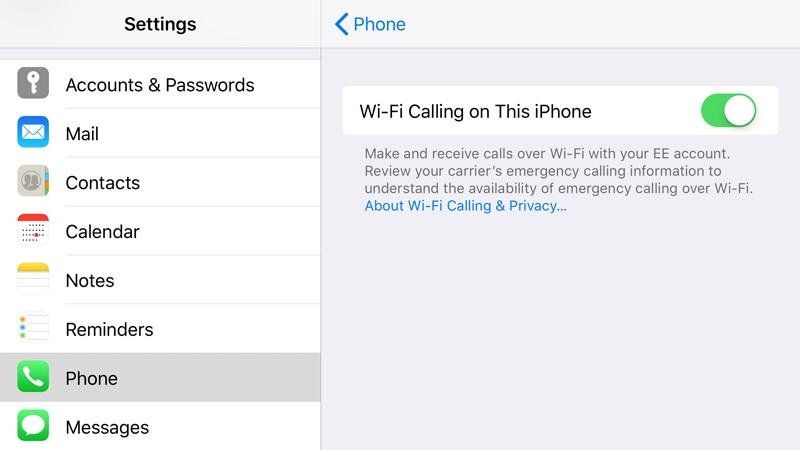
Это раздражает — и потенциально крайне неудобно — когда вы не можете получить сигнал телефона. Если у вас есть сигнал Wi-Fi, вы все равно можете сделать вызов, используя функцию вызова Wi-Fi.
Вы можете включить Wi-Fi Calling, открыв приложение «Настройки», выбрав «Телефон»> «Wi-Fi Calling», а затем коснувшись ползунка, он станет зеленым. Но в этой статье мы рассмотрим, как настроить и использовать Wi-Fi Calling более подробно, а также обсудим преимущества и недостатки этой функции. Для более общего совета, посмотрите на наши советы iPhone.
Что такое Wi-Fi Calling?
Традиционно, если у вас был плохой сигнал дома или когда вы отсутствовали, вам просто нужно было с этим справиться. Это не относится к Wi-Fi Calling, который позволяет отправлять и получать звонки и тексты со слабым или даже несуществующим сигналом, пока вы подключены к Wi-Fi.

Каковы преимущества Wi-Fi Calling?
Основным преимуществом должно быть то, что, пока вы подключены к Wi-Fi, вы можете совершать и принимать звонки и текстовые сообщения, когда у вас очень мало или нет сигнала. Это отличная новость для владельцев телефонов, которые получают плохой прием дома или на работе, поскольку это более дешевая и простая альтернатива смене поставщиков услуг.
Это также означает, что если вы живете в Лондоне, вы можете подключиться к Wi-Fi в метро и совершать звонки на платформе в ожидании следующего поезда. Мы попробовали это, и пока это работает, люди, которые не знают о Wi-Fi Calling, будут смотреть на вас, как на сумасшедшего.
Самое приятное то, что вы можете просто сделать звонок или текст, как вы это обычно делаете. Необходимость использовать приложение требует, чтобы люди изменили свои привычки, поэтому пользователи приветствуют услугу, которая не прерывает это.
Какие айфоны могут использовать Wi-Fi Calling?
Вам нужен iPhone 5c или новее, работающий под управлением iOS 8.3 или новее.
Вызов Wi-Fi также можно использовать на iPad и iPod touch (если у них iOS 9 или более поздняя версия), Apple Watch (watchOS 2 или более поздняя версия) и Mac (2012 или более поздняя версия, за исключением Mac Pro середины 2012 года и работающей El Капитан или позже).
Какие операторы поддерживают Wi-Fi Calling?
Помимо наличия правильного оборудования, вам необходимо быть оператором, который поддерживает функцию вызова Wi-Fi.
Ниже мы перечислили совместимых операторов для Великобритании и США, но, если вы из других стран, обратите внимание, что у Apple есть полный список совместимых операторов для каждой страны на своем сайте. Возможно, стоит поговорить с вашим оператором, если вы не уверены.
Британские операторы, которые предлагают Wi-Fi Calling
- 3
- EE
- O2
- Vodafone
Американские перевозчики, которые предлагают Wi-Fi Calling
- Аляска GCI
- Аппалачская беспроводная
- ATT
- C Spire
- Потребительская сотовая связь
- Крикет
- Metro PCS
- Простой мобильный
- Sprint Wireless
- T-Mobile США
- звон
- TracFone / прямой разговор
- Verizon Wireless
Как включить Wi-Fi Calling
Откройте приложение «Настройки» и выберите «Телефон»> «Вызов Wi-Fi». Нажмите на ползунок, чтобы он стал зеленым.
Теперь вы можете увидеть предупреждение о том, что информация о местоположении и личности будет доступна вашему оператору связи. (Ваше местоположение также может быть предоставлено службам экстренной помощи, если на вашем устройстве включен вызов Wi-Fi, когда вы выполняете экстренный вызов.) Если вас все это устраивает, нажмите Включить.
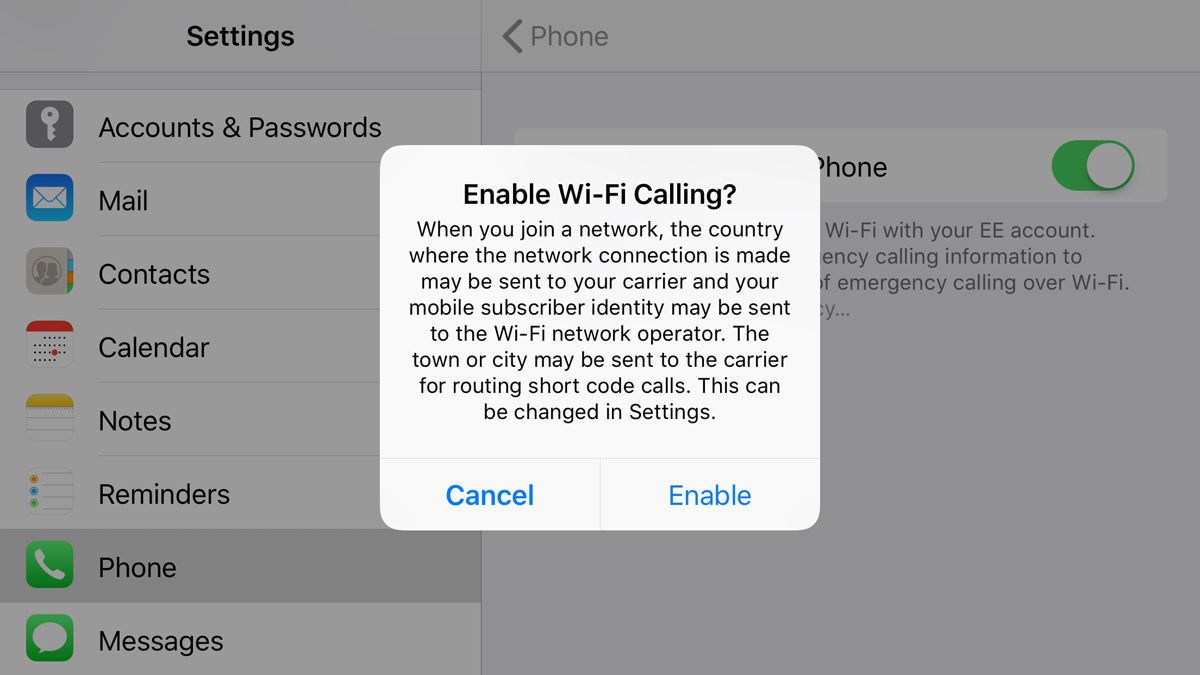
Теперь вы увидите «WiFiCall» в верхней части экрана, между значком силы Wi-Fi и названием вашего оператора. Это указывает на то, что функция включена.
В некоторых случаях пользователям iPhone приходилось ждать до 24 часов для активации функции, получая текст от своего оператора, когда она была готова. Свяжитесь с вашим оператором, если есть задержка и / или функция не работает должным образом.





